10 Cara Mengatasi WPS Office Error, Tidak Bisa Dibuka di PC, HP
WPS merupakan salah satu program office/ pengolah kata yang saat ini menjadi program unggulan untuk perangkat mobile Android dan iOS. Kingsoft Corporation (nama dari perusahaan WPS Office) terus melakukan pengembangan dan pembaruan perangkat lunak demi memaksimalkan semua fitur dan stabilitas agar berfungsi dengan baik. Selain tersedia untuk perangkat mobile, WPS juga telah tersedia untuk perangkat desktop untuk sistem operasi Windows, Mac, dan Linux.
Integrasi WPS memudahkan pengguna dalam membuat dokumen secara cepat dan efisien. Dalam satu aplikasi, pengguna bisa memilih untuk membuat jenis file apa pun seperti Document, Spreadsheets, Presentations, PDF, dan sejenisnya. Meskipun demikian WPS masih memiliki berbagai keluhan. Terkadang pengguna masih merasakan kesulitan ketika membuat dan membuka dokumen. Beberapa pengguna juga mendapati error ketika menggunakan WPS Office, baik pada perangkat mobile ataupun desktop. Untuk mengatasi masalah tersebut, ada beberapa hal yang bisa Anda lakukan.
Lihat Juga : 13 Cara Mengatasi Microsoft Word Tidak Bisa Dibuka Windows
Cara mengatasi WPS Office tidak bisa dibuka di PC, laptop
Masalah pada WPS Office pada sistem operasi Windows bisa di sebabkan karena banyak hal. Secara umum, masalah WPS Office bisa terjadi karena masih adanya bugs pada program tersebut, program corrupt/ bermasalah dan perlunya di lakukan repair/ update. Untuk mengatasi masalah tersebut, ikuti beberapa metode sederhana berikut ini.
1. Coba restart komputer
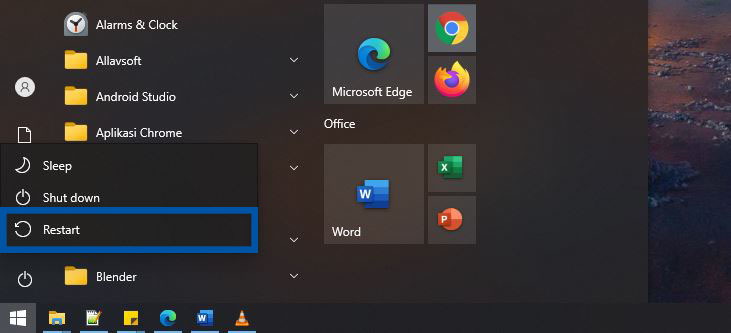
Hal paling mendasar pertama yang bisa Anda lakukan adalah dengan me-restart komputer/ laptop Anda. Mungkin cara ini memang sangat sederhana, namun ini terkadang dapat membantu Anda dalam menyelesaikan masalah program yang error/ tidak bisa digunakan. Biasanya ada service atau startup program yang belum di jalankan sehingga membuat program tidak maksimal ketika digunakan.
Untuk itu, coba restart laptop Windows yang Anda gunakan dan lihat hasilnya seperti apa. Jika WPS Office masih error ketika dibuka, cobalah untuk mengikuti metode berikutnya.
Lihat Juga : 8 Cara Mengatasi Suara Laptop Hilang/ Tidak Keluar Windows 10
2. Repair WPS Office

Berikutnya, cobalah untuk melakukan repair WPS Office. Ada salah satu fitur WPS Office Configuration Tools yang bisa Anda gunakan untuk memperbaiki program yang error. Sebelum menggunakannya, pastikan WPS Office Anda telah di tutup.
- Buka Start menu » temukan dan pilih WPS Office Configuration Tools.
- Klik Start Repairing untuk melakukan proses repair.
- Tunggu sampai proses repair selesai dilakukan.
- Selesai.
Selain memilih opsi Start Repairing, Anda bisa menggunakan fitur Advanced untuk melakukan konfigurasi secara manual. Pada fitur Advanced, Anda bisa atur kompabilitas software untuk pihak ketiga, format default untuk menyimpan file, melakukan reset Plugins, Toolbars, dan sebagainya.

- Pada fitur WPS Office Configuration Tools, pilih Advanced.
- Pastikan bagian Compatible with third-party software telah di Centang.
- Pilih juga untuk Compatible with Microsoft Office 2003.
- Centang juga bagian Portable Document Format (*.pdf) dan E-books (*.epub, *.mobi).
- Jika Anda ingin Reset Plugins dan Reset Toolbars, Anda bisa tap bagian Reset Repair.
- Selesai,
Lihat Juga : 10 Cara Mengatasi Komputer Hang, Macet, Not Responding
3. Hapus dan install WPS Office

Jika tips di atas tidak membuat WPS Office di laptop/ komputer Anda normal kembali. Coba hapus dan install kembali WPS Office.
- Buka menu Settings » Apps » Apps & features.
- Temukan dan pilih WPS Office.
- Klik Uninstall dan konfirmasi dengan Uninstall.
- Ikuti panduan Uninstall program sampai program berhasil terhapus.
- Selesai.
Setelah menghapus program, coba bersihkan cache komputer terlebih dahulu. Restart dan install kembali WPS Office.
Lihat Juga : 10 Cara Mengatasi Laptop Blue Screen Windows 7, 8, 10
4. Gunakan program office lainnya
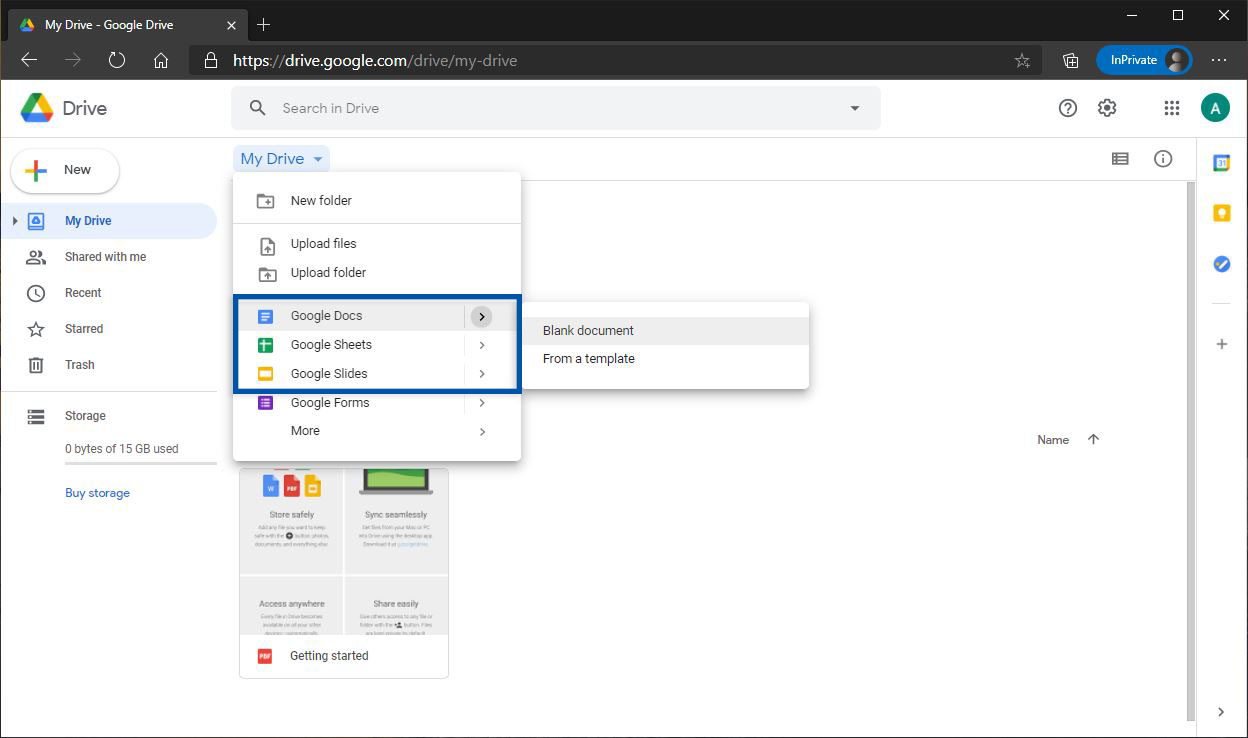
Apabila WPS Office Anda benar-benar sulit teratasi, Anda bisa menggunakan aplikasi alternatif office yang lain. Meskipun tidak selengkap dalam satu program ada, namun setidaknya dapat menggantikan program office untuk sementara waktu. Anda bisa menggunakan program office lain yang juga memiliki fitur dan fungsi yang sama seperti Google Docs, Google Sheets, dan Google Slides yang bisa Anda akses melalui Google Drive.
- Untuk akses Google Drive pastikan Anda telah memiliki akun Gmail.
- Jika belum, silakan daftar Gmail di sini.
- Setelah itu, akses Google Drive di sini dan Login menggunakan akun Gmail Anda.
- Untuk membuat dokumen, Anda bisa klik New » pilih jenis dokumen yang ingin Anda buat.
- Klik Blank document.
- Setelah itu, Anda bisa mulai membuat dokumen.
- Selesai.
Perlu di perhatikan bahwa semua penjelasan di atas saya lakukan menggunakan Windows 10. Bagi Anda yang masih menggunakan Windows 7, 8, atau 8.1 silakan menyesuaikan.
Lihat Juga : 7 Cara Mengatasi Microsoft Word Terkunci, Tidak Bisa Mengetik
Cara mengatasi WPS Office tidak bisa dibuka di HP Android
Selain pada komputer / laptop, masalah WPS Office juga terjadi pada perangkat Android. Masalah ini memang sangat sering terjadi, mengingat WPS Office sendiri merupakan aplikasi office android yang di rasa cukup berat ketika digunakan. Terutama untuk smartphone dengan spesifikasi standar tentu akan membutuhkan waktu yang sedikit lebih lama untuk membukanya. Untuk mengatasi berbagai masalah pada WPS Office, simak beberapa metode sederhana berikut ini.
1. Bersihkan cache aplikasi

Pertama, cobalah untuk membersihkan cache pada aplikasi WPS. Dengan cara ini siapa tahu WPS Office di ponsel Anda dapat normal kembali. Membersihkan cache akan menghapus history, cookies, log, dan semua file sampah lainnya. Untuk melakukannya, Anda bisa masuk manajemen aplikasi Android.
- Buka Pengaturan » Aplikasi & notifikasi » Aplikasi.
- Temukan dan pilih WPS Office.
- Pilih Penyimpanan, tap Hapus Tembolok.
- Selesai.
Selain menghapus cache secara manual, Anda juga bisa menggunakan aplikasi pembersih pihak ketika agar lebih bersih dan maksimal. Aplikasi Files dari Google bisa menjadi alternatif untuk membersihkan cache dan media lainnya.
Lihat Juga : 11 Cara Membersihkan Cache Android
2. Hapus data aplikasi

Jika cara pertama tidak berhasil, coba dengan menghapus data aplikasi. Cara ini akan mengembalikan aplikasi ke posisi default (jika Anda berada dalam posisi Login maka akan akun akan ter-Logout). Biasanya, dengan menghapus data aplikasi, WPS dapat normal kembali.
- Buka Pengaturan » Aplikasi & notifikasi » Aplikasi.
- Temukan dan pilih WPS Office.
- Pilih Penyimpanan, tap Hapus Data.
- Selesai.
Lihat Juga : 5 Cara Menghapus Data Aplikasi Android
3. Cek perizinan aplikasi

Jangan lupa untuk menambahkan perizinan penyimpanan pada WPS Office. Aplikasi ini membutuhkan penyimpanan internal untuk menyimpan dan membaca semua dokumen yang Anda miliki.
- Buka Pengaturan » Aplikasi & notifikasi » Aplikasi.
- Temukan dan pilih WPS Office.
- Pilih Izin, tambahkan perizinan untuk Penyimpanan.
- Selesai.
Lihat Juga : 10 Aplikasi Cloud Storage Android & iOS Terbaik
4. Gunakan aplikasi alternatif lain
Jika beberapa tips di atas tidak membantu masalah Anda, cobalah untuk menggunakan aplikasi office alternatif lainnya. Pada ponsel Android, Anda bisa gunakan Microsoft Office yang juga memiliki fitur dan fungsi yang sama. Anda bisa membuka ataupun membuat dokumen Word, Excel, PowerPoint, hingga PDF.
Selain itu, jika Anda banyak bekerja pada format file PDF, Anda bisa menggunakan Adobe Acrobat Reader. Fitur di dalamnya juga sangat beragam, Anda bisa membuka kunci PDF, edit teks, menandai tulisan, berbagi dokumen, hingga konversi dalam bentuk Word atau Excel.
Lihat Juga : 10 Cara Menghilangkan Protected View Microsoft Word
Kesimpulan,
WPS Office paling banyak bermasalah pada pengguna ponsel Android. Ponsel Android kelas menengah ke bawah pasti merasakan betapa beratnya membuka aplikasi. Namun tentunya WPS Office terus melakukan pengembangan agar aplikasinya berjalan lebih ringan meskipun pada ponsel dengan spesifikasi standar. Anda bisa mencoba menggunakan aplikasi office lain apabila WPS Office terasa berat dan sering bermasalah.
Itulah beberapa hal yang bisa Anda lakukan dalam mengatasi WPS Office yang error. Bagikan artikel ini ke sosial media Anda supaya lebih berguna dan bermanfaat. Apabila ada dari Anda yang memiliki tips lain dalam mengatasi WPS Office yang bermasalah, silakan tulis melalui kolom komentar di bawah ini. Terima kasih dan selamat mencoba!
Semua jenis file yang ber-ekstensi .doc atau .docx dapat dibuka menggunakan Microsoft Word. Sedangkan file yang ber-ekstensi .wps pada Microsoft Word hanya bisa dibuka dalam mode Read Only. Anda bisa melakukan perubahan dan editing dengan menyimpan ulang file .wps menjadi .docx. Artinya, file WPS bisa dibuka menggunakan Microsoft Word dengan sedikit berubahan.
Tentu saja, Anda bisa menyimpan dokumen yang Anda buat menjadi .docx. Anda juga bisa mengatur default penyimpanan melalui Advanced dari WPS Office Configuration Tools.
Tentu saja, semua jenis format dokumen Microsoft support pada WPS seperti Word, Excel, dan PowerPoint.
Tentu saja, Anda bisa membuka file PDF menggunakan WPS Office. Bahkan Anda bisa melakukan konversi ke format lain (jika dibutuhkan).
Penulis : Rudi Dian Arifin | Editor : Wahyu Setia Bintara
Artikel terkait
Discussion | 9 Comments
*Komentar Anda akan muncul setelah disetujui
-
Alhamdulillah, makasih banyak infonya gan, bermanfaat sekali, wps nya jadi sembuhh 😁😁
-
apk ini butuh verifikasi wajah tidak?
-
Kenapa HP oppo saya tidak bisa membuka file yg telah di kirim lewat wa. Malah keluar “file tidak ada atau tidak dapat dibuka” tolong dijawab ya kak😭😭😭
-
Sama kak binggung mau gimana
-
-
Mengapa samsung tab 3 saya tidak bisa mendonlwot aplikasi WPS
-
unistal aja sering banget error ganggu pekerjaan, pake suite office gratis lebih baik dan tidak error, bye bye WPS
-
Terima kasih, informasinya sangat membantu sekali.
-
Terima kasih, sangat membantu sekali!
1
2
next
-
Di bawah ini tersedia sejumlah informasi mengenai fungsi dan manfaat jaringan komputerUpdate
-
Melalui artikel ini, Anda akan mengetahui fungsi, manfaat, dan kegunaan laptop dalam kehidupan sehari-hariUpdate
-
Di bawah ini terdapat sejumlah fungsi dan manfaat komputer secara umumUpdate








